Activación de la extensión Smart View para Google Sheets
Los usuarios pueden utilizar las funciones de Smart View en Google Sheets solo si el administrador del servicio las ha activado en el nivel de aplicación.
El administrador del servicio debe activar el soporte para Google Sheets desde la configuración de aplicación de cada proceso de negocio al que los usuarios deseen conectarse utilizando Smart View en Google Sheets. No está activado de forma predeterminada.
Si el soporte de Google Sheets no está activado y los usuarios se conectan al proceso de negocio desde Smart View, solo pueden reabrir las hojas guardadas, ver la información de hoja, ajustar los valores de datos, expandir y contraer las celdas, y modificar las Opciones de Smart View. Sin embargo, cuando los usuarios intentan refrescar o enviar las hojas guardadas, actualizar y enviar datos en cuadrículas o refrescar funciones en una hoja, aparece un mensaje que indica "Esta operación no está soportada por el proveedor. Póngase en contacto con el administrador para activar el soporte de Google Sheets" y no podrán continuar con el envío o el refrescamiento de datos. De igual modo, cuando intentan abrir el panel inicio de Smart View, aparece un mensaje que indica "El administrador no tiene activado el soporte de Google Sheets para esta instancia".
Una vez que el administrador del servicio haya activado el soporte para Google Sheets, los usuarios podrán abrir el panel Inicio de Smart View para ver la biblioteca, trabajar en formularios y cuadrículas ad hoc de su aplicación, refrescar y enviar datos, y usar las funciones de Smart View.
Para activar la extensión Smart View para Google Sheets:
- Abra la aplicación web para el proceso de negocio.
- Haga clic en Aplicaciones y, después, en Configuración.
- En la sección Complemento de Smart View, seleccione la casilla de verificación de Google Sheets. La casilla de verificación no está seleccionada de forma predeterminada.
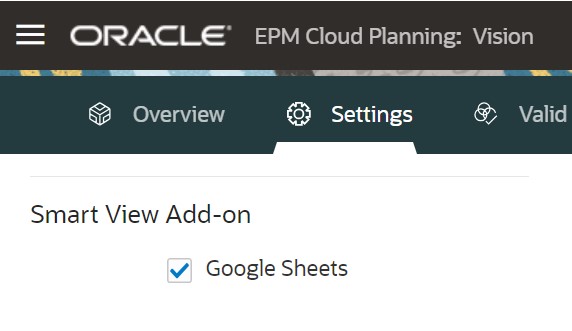
- Haga clic en Guardar.